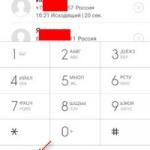Пароль на вход в компьютер биос. Как поставить пароль на компьютер с любой версией Windows
Пароль на вход в Windows мешает посторонним входить в учётную запись пользователя. Но он не препятствует доступу к настройкам BIOS, с помощью которых можно навредить компьютеру или просто разблокировать вход в Windows. Чтобы защитить устройство от этих проблем, установите дополнительный пароль на BIOS. Это займёт у вас несколько минут.
Прежде всего вам нужно попасть в меню BIOS. Для этого в первые секунды включения компьютера нажимайте, пока не появятся настройки, специальную клавишу. Это может быть F1, F2, F8 или Delete - в зависимости от производителя материнской платы. Обычно нужная клавиша отображается внизу экрана при .
Затем найдите настройки со словом Password. Оформление и расположение разделов BIOS отличаются на разных компьютерах, поэтому нужные опции вам придётся отыскать самостоятельно. Чаще всего пароль можно менять в разделе Security. Возможно, на вашем ПК установлен не классический BIOS, а графическая оболочка UEFI. В таком случае алгоритм действий не будет отличаться.
Когда найдёте настройку c названием вроде BIOS Setting Password, воспользуйтесь ею, чтобы установить пароль. Система будет запрашивать его, если кто-то попытается войти в BIOS.
Httpshiriskumar.blogspot.com
Запишите куда-нибудь новый пароль, чтобы не забыть, или хорошо запомните его.
Ваша версия BIOS может поддерживать не один, а два типа паролей. В таком случае вы увидите настройки со словами User Password (пароль пользователя) и Administrator Password (пароль администратора) и сможете задать любой из них.

Если установите Administrator Password, то система будет запрашивать пароль только при входе в меню BIOS. Выберите этот вариант, если не желаете, чтобы посторонние могли менять настройки.
Если установите User Password, то запрос пароля будет появляться всегда при запуске компьютера (не путайте с ). Этот вариант не только защищает настройки BIOS, но также не позволяет злоумышленникам использовать для сброса пароля Windows и . Используйте User Password, если опасаетесь таких вмешательств.
Когда настроите пароль, отыщите в меню BIOS пункт Save And Exit (обычно запускается клавишей F10), чтобы сохранить изменения и перезапустить компьютер. Если в будущем захотите отключить защиту, снова найдите настройки пароля и вместо новой комбинации оставьте пустую строку.
Пароль BIOS не гарантирует абсолютную безопасность, но заметно усложняет взлом. Чтобы обнулить такую защиту, недоброжелателю придётся вскрывать корпус и копаться внутри компьютера.
Сегодня мы рассмотрим:
Сбережение ПК, ноутбука или любого другого устройства от постороннего вмешательства – одна из важнейших задач, если Вы хотите защитить свою личную информацию. Среди способов, как это сделать, имеется установка пароля в , который, в дальнейшем, нужно будет вводить еще перед запуском ОС.
В этой теме мы подробно расскажем, как установить пароль для входа в БИОСе на ноутбуке, как задавать пароли в UEFI BIOS, а также как включить подобную защиту на моноблоках. Также поговорим о том, какие типы паролей бывают в БИОС и чем они отличаются.
BIOS AMI
Один из самых известных и прижившихся видов БИОС – BIOS American Megatrends, имеет следующий принцип установки паролей:

Сделав это и перезагрузив компьютер или ноутбук, вы зададите системе указание запрашивать этот пароль для входа в BIOS и саму систему.
BIOS Phoenix
Еще один БИОС, который относится к категории «стандартных» – это PhoenixBIOS. Здесь принцип установки пароля немного другой.

BIOS UEFI
Пароли для UEFI BIOS ставятся похожим образом, как и в AMI:

Как видите, здесь много общего с предыдущими уже описанными версиями БИОС.
Пароли в моноблоках
Если Вы используете моноблок, то пароль БИОС поставить также не составит никакого труда. Так же как и другие подобные устройства, для управления всей системой моноблоки имеют BIOS. Вам остается лишь узнать, как версия БИОСа используется на моноблоке, чтобы воспользоваться одной из описанных выше инструкций для установки пароля.
Итог
Установка защитных комбинаций – дело необходимое, но очень ответственное. Делая это, постарайтесь не забыть пароль, так как в противном случае Вам будет сложнее вернуть себе доступ и управление системой. Говоря о утерянных паролях, в следующих темах мы поговорим о том, как безопасно сбросить пароль в БИОС без помощи специалистов. Ну а пока что можете оставлять свои комментарии с вопросами по этой теме ниже, а мы постараемся на них ответить, чтобы помочь Вам в решении тех или иных непонятных моментов.
Думаю если вы заинтересовались данным вопросом, скорей всего вам известно, что такое БИОС и каково его предназначение. Для тех кто подзабыл или не знал, напомню, что БИОС – это утилита, программа, среда, каждый называет по своему, в которой можно изменить все основные настройки железа, из которого состоит наш компьютер.
Но зачем устанавливать пароль на БИОС?
Обычно это делают те кто хочет полностью ограничить доступ, не только к системным параметрам но и к настройкам материнской платы и прочих комплектующих.
Дело в том, что если просто установить пароль на учетную запись, его можно очень , загрузившись, благодаря БИОСу, с любого . Таким же образом, вам могут без проблем изменить любые настройки системы или вообще кто либо, без особых проблем, вам может .
Именно по этим причинам, в большинстве организациях, на всей офисной технике, установлен пароль в БИОСе, для того что бы продвинутые пользователи, случайным образом, не стали администраторами компьютера. Знаю на своем опыте, что многие сотрудники в офиса очень уж любят самостоятельно переустанавливать систему, особенно это участилось после появления Windows 10.
Другие же устанавливают на БИОС пароль, только для того что бы случайные пользователи и гости компьютера, опять же случайным образом, не изменила там какие либо настройки, которые могли бы повлиять на работоспособность самого компьютера и установленной системы.
В общем, думаю вы поняли, что я хотел к вам донести, теперь давайте перейдем к процессу установки пароля на БИОС. Кстати, в инструкции я приведу пример на нескольких версиях БИОСа, поэтому внешний вид вашего может отличатся, так как у каждого производителя он выглядит по-своему. Но в принципе закладки и их названия должны быть похожи и находится на тех же местах что и на моих примерах.
В любом случае вы можете оставить название вашего БИОСа и производителя мат плат в комментариях и я вам помогу.
Установка пароля в БИОСе на ноутбуках
Первым пример будет приведен на БИОСе который встречается на ноутбуках Lenovo (В данном случае фото было сделано на ноутбуе Lenovo Edge530 ). Кстати, для того что бы в нем попасть в БИОС сначала следует нажать «Enter» и только потом «F1».
Ок, попали мы в БИОС. Теперь переходим в вкладку «Security», а там заходим в параметр «Password».

Тут, перейдя к первому пункту «Supervisor Password» жмем клавишу «Enter».

В окошке с синим фоном дважды указываем пароль который мы хотим установить.

После этого нажимаем «F10», сохраняем новые настройки и перезагружаем компьютер. В результате вы получите картинку похожую на эту.
Установка пароля в старых версиях БИОСа
Что касается БИОСа, который установлен на более старых компьютерах мы выполняем следующее действия по порядку.
После того как попадете в BIOS, переходим к настройкам безопасности «Security» и открываем параметр «Change Supervisor Password».

Потом, два раза вводим шестизначный пароль и подтверждаем его, после чего получите уведомление об удачной установке пароля БИОСа.

Ставим пароль в БИОСе на новых материнских платах
Как я говорил ранее, что на новых мат. платах, BIOS отличается своим внешним видом, но в принципе все названия параметром либо такие же или похожи.
Например сейчас я покажу пример на плате от производителя «MSI». Итак, открыв БИОС, я снова выбираю параметр «Security».

Потом нажимаю на «Administrator Password».

И дважды указываю придуманное мною цифровое значение. После этого перезагружаю компьютер сохранив внесенные изменения, и в результате, без пароля в БИОС мне путь закрыт.
Кстати, на других версиях иногда нужно сначала перейти в «Advanced mode» нажав на «F7» и уже там искать вкладку безопасности.
Если будут вопросы, жду ваших сообщений в комментариях и в группе VK. И конечно же пописываемся на наш новый Youtube канал.
Устанавливаем пароль на БИОС в ПК или ноутбуке
Хотите заблокировать компьютер до начала загрузки операционной системы? Поставьте пароль на BIOS. Далее рассказывается, как это сделать.
Разные БИОС выглядят иначе. Поэтому не удивляйтесь, если увиденные на картинках примеры окажутся не такими, как у вас.
Рассмотрим 2 версии БИОСа. В первой можно защитить только сам BIOS, а во второй и загрузку ПК.
Перезагрузитесь и сразу после включения компьютера жмем клавишу F2, Delete или Esc, (везде по-разному). Если не знаете, какие кнопки нужны – нажмите их поочередно.
После входа в настройки выберите пункт BIOS Setting Password.

Затем укажите пароль, нажмите Enter, подтвердите его ещё раз и сохраните изменения F10.

Установка завершена.
Рассмотрим другую версию.
Перейдите на вкладку Security. В графе Set Supervisor Password введите пароль и подтвердите его.

Сохраните настройки и в конце нажмите F10 – сохранить и выйти. Готово.

Теперь рассмотрим блокировку загрузки операционной системы. Для этого снова перейдите на вкладку Security, введите защитный код в графе Set User Password.

В следующей строчке выберите Enabled.

Подтвердите изменения.

Особенностью этой версии является то, что установить пароль на загрузку компьютера не удастся, если он не установлен на вход в BIOS. В противном случае, графа Set User Password будет неактивной.
Зайдите в настройки и уберите его (оставьте пустым) и сохраните изменения.
Все основные настройки хранятся в памяти CMOS, требующей постоянной подпитки батарейкой, установленной на материнской плате. Следовательно, чтобы сбросить установки к заводским – необходимо вынуть батарейку, затем вставить её обратно.

Память CMOS можно очистить и замыканием специальных перемычек. Информацию о них смотрите в инструкции к своей материнской плате.
Невзирая на то, что BIOS
является мощным средством защиты, существуют способы обхода установленного в ней пароля.
Иногда любопытные или стремящиеся максимально защитить свои данные пользователи ставят пароли на всём, на чём только можно, но нередко эти пароли ими забываются. Тяжело переносится забытие пароля на BIOS (пароль на загрузку системы
), зачастую это может привести к покупке новой материнской платы, однако этого можно избежать воспользовавшись слабостями архитектуры построения ЭВМ и преднамеренно оставленными разработчиками «чёрными ходами».
Способ 3 - Инженерный пароль
Заключается во вводе вместо забытого пароля BIOS инженерного пароля для данной системной платы:
| AWARD | |
|---|---|
| _award | Condo |
| 01322222 | d8on |
| 589589 | HLT |
| 589721 | J262 |
| 595595 | J332 |
| ALFAROME | J64 |
| Ally | Lkwpeter |
| ALLY | LKWPETER |
| aLLy | Pint |
| aPAf | PINT |
| AWARD PW | SER |
| AWARD SW | SKY_FOX |
| AWARD_SW | SYXZ |
| Awkward BIOSTAR | TTPTHA |
| CONCAT | ZJAAADC |
| AMI | |
|---|---|
| A.M.I. | CONDO |
| AAAMMMIII | HEWINTT RAND |
| AMI | LKWPETER |
| AMI?SW | PASSWORD |
| AMI_SW | SER |
| BIOS | |
Однако стоить помнить, что данные пароли работают только на BIOS версии 4,55G и ниже (класс системных плат до i845P чипсета ).
Способ 4 - Вспомним старину
Ещё один из методов сброса пароля заключается в использовании среды DOS. Для этого необходимо загрузиться в среду DOS (чистую DOS , а не эмулированную из-под Windows ) и ввести такие команды:
* AWARD
и AMI BIOS
:
DEBUG
-O 70 17
-O 71 17
Q
* Phoenix BIOS
:
DEBUG
-O 70 FF
-O 71 FF
Q
Помимо данного метода существуют программы определения или сброса пароля BIOS из среды ОС. Например: amikrack.exe и awardcrack.exe и прочие, но для их использования необходимо иметь доступ к ОС, что проблематично, если стоит пароль на дальнейшую загрузку после тестирования железа ПК.